저는 최근 윈도우PC 기반의 노트북을 집에 놔두고 외출합니다.
대신 태블릿과 접이식 키보드만 가지고 다녀요. 훨씬 가볍죠.
윈도우는 원격접속 환경 구축해놓고 태블릿으로 접속하는데,
태블릿 배터리타임이 노트북보다 좋기 때문에 긴 작업도 무리 없이 소화 가능해서 좋더군요.
(맥OS나 리눅스는 원격 접속하면 느린데, 윈도우 원격은 30프레임 영상편집까지 가능할 정도로 쾌적합니다.)
윈도우 PC 작업이 끝나면 시스템 종료를 했었는데, 다음 접속할 때 부팅시간 기다리는 것도 일이더군요.
그래서 시스템 종료 대신 절전모드를 사용하도록 습관을 바꾸었습니다.
절전모드는 대기전력 소모가 아주 적어서 마음에 들었는데...
Win키 -> 전원 아이콘 -> 절전 순으로 마우스 포인터를 옮기고 클릭하는 과정이 불편한 게 흠이었습니다.
그래서 바탕화면에 시스템종료 바로가기 아이콘 만들었던 것처럼 절전모드 아이콘도 바탕화면에 추가하면 좋을 듯하여 명령어를 찾아봤는데, 다행히 있더군요.
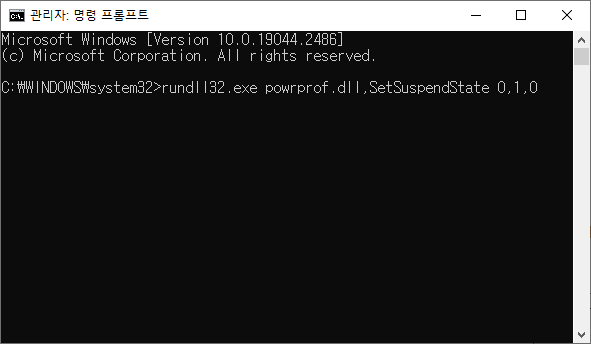
▲ rundll32.exe powrprof.dll,SetSuspendState 0,1,0
(엔터 치면 절전모드로 들어감. 주의하세요.ㅎ)
▼ 복붙하기 편하시라고 txt 파일로 첨부합니다.
명령어를 복사한 다음...

▲ 바탕화면에서 마우스 우클릭 -> 새로 만들기 -> 바로 가기 순으로 클릭했습니다.
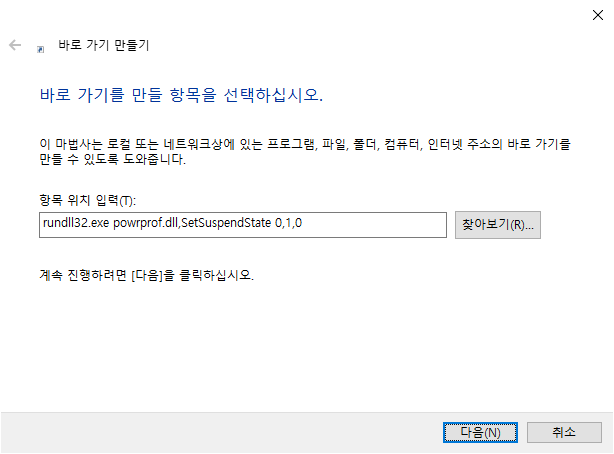
▲ "항목 위치 입력" 란에 명령어를 붙여넣고 "다음" 버튼을 눌렀고...
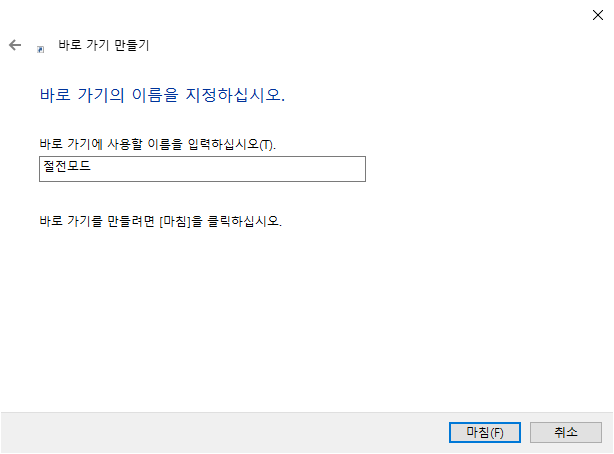
▲ 아이콘 이름을 정하고 "마침" 버튼을 눌러 주었습니다.

▲ 완성~
더블클릭만으로 절전모드 진입을 해보니 무척 편리하더군요.
여러분도 필요하면 만들어보세요.
'도움이 되는 Tip > Windows' 카테고리의 다른 글
| 윈도우 명령프롬프트 ssh 접속, not accessible, Permission denied (0) | 2023.03.13 |
|---|---|
| [윈도우] 크롬 jfif (jijf) 사진 이미지 저장 포맷 JPG 확장자로 바꾸는 법 (0) | 2023.01.03 |
| [윈도우10] 개인 정보 보호, 최근에 사용된 파일/폴더 목록 삭제 방법 (0) | 2022.12.09 |